- Ak sa programy zatvoria ihneď po otvorení, môže to byť výsledkom zlej aktualizácie systému Windows.
- Odstránenie problémovej aktualizácie z počítača je jedným z najrýchlejších spôsobov riešenia tohto problému.
- Prípadne skontrolujte, či problém nie je spôsobený konfliktom softvéru tretích strán.
- Ak sa programy v systéme Windows 10 samy zatvárajú, pravdepodobne budete musieť obnoviť svoj systém.

- Stiahnite si Restoro PC Repair Tool dodávaný s patentovanými technológiami (patent k dispozícii tu).
- Kliknite Spustite skenovanie nájsť problémy so systémom Windows, ktoré by mohli spôsobovať problémy s počítačom.
- Kliknite Opraviť všetko opraviť problémy ovplyvňujúce bezpečnosť a výkon vášho počítača
- Restoro bol stiahnutý používateľom 0 čitateľov tento mesiac.
Po nedávnej aktualizácii KB pre Windows 10 uviedlo veľa používateľov ukončenie programov okamžite po otvorení. Po aktualizácii Windows náhle zatvorí otvorené aplikácie bez varovania. Zdá sa, že tento problém ovplyvnil takmer všetky aplikácie.
Príčina tejto chyby sa môže líšiť. Niektorí používatelia to nahlásili ako problém s aktualizáciou systému Windows, ale zdá sa, že konflikty aplikácií tretích strán spôsobili chybu u ostatných.
V tomto článku sa venujeme niekoľkým krokom na riešenie problémov, ktoré vám pomôžu vyriešiť problém v systéme Windows 10.
Čo robiť, ak sa programy zatvoria ihneď po otvorení?
1. Boot v režime Clean Boot
- Stlačte tlačidlo Kláves Windows + R otvoriť Spustiť.
- Typ msconfig.msc a kliknutím na tlačidlo OK otvorte Konfigurácia systému.

- Otvor Služby kartu v okne Konfigurácia systému.
- Skontrolovať Skryť všetky služby spoločnosti Microsoft box. To skryje všetky základné služby spoločnosti Microsoft.
- Po dokončení kliknite na ikonu Zakázať všetky tlačidlo. Týmto sa deaktivujú všetky nepodstatné služby.
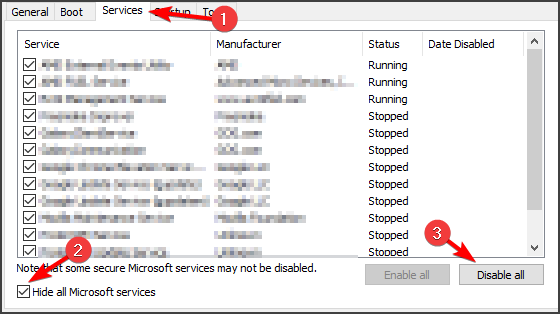
- Ďalej otvorte Začiatok tab. Kliknite na Otvorte Správcu úloh.
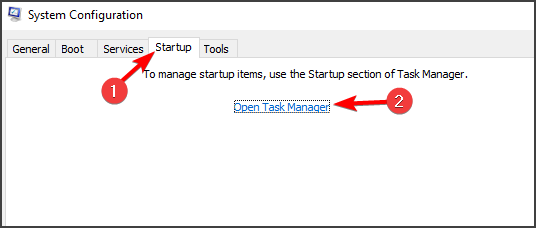
- V Správcovi úloh zakážte všetky spúšťacie aplikácie. Vyberte aplikáciu a kliknite na Zakázať.
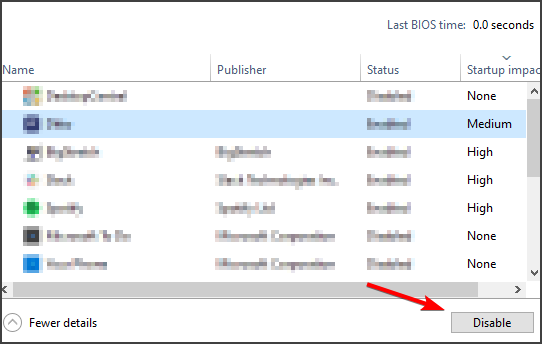
- Po deaktivácii všetkých aplikácií sa vráťte späť na Konfiguráciu systému.
- Kliknite Podať žiadosť a Ok na uloženie zmien.
- Keď sa zobrazí výzva, kliknite na tlačidlo Reštartovať teraz.
Váš počítač sa teraz spustí v režime čistého spustenia, pričom sú spustené iba základné služby spoločnosti Microsoft. Po reštartovaní skontrolujte, či sa programy ukončia ihneď po pretrvaní problému s otvorením.
Ak zostanú aplikácie otvorené, môže dôjsť ku konfliktu softvéru tretích strán, ktorý ich sám o sebe náhle zavrie. Ak sa aplikácie zatvoria dokonca aj v režime čistého spustenia, naštartujte počítač v núdzovom režime na ďalšiu diagnostiku.
Môže to byť zdĺhavý proces, ale určite vám môže pomôcť, ak sa programy zatvoria ihneď po otvorení v počítači. Toto riešenie vám môže pomôcť, aj keď práve získavate Je potrebné ukončiť programy správa vo Windows 10.
2. Zakážte a odinštalujte Asus GPU Tweak
- Kliknite na ikonu na systémovej lište a kliknite pravým tlačidlom myši na Asus GPU Tweak 2/3.
- Vyberte si Zatvoriť / ukončiť.
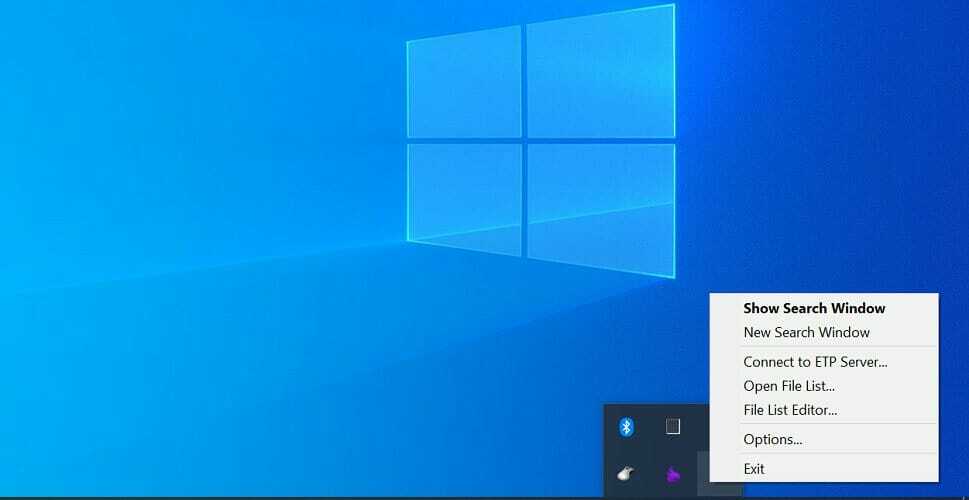
- Po zatvorení aplikácie znova spustite ľubovoľnú aplikáciu v počítači a skontrolujte, či bez problémov zostane otvorená.
- Ak sa rozhodnete, že k problému došlo v dôsledku vylepšenia grafického procesora Asus, odinštalujte aplikáciu.
Odinštalujte Asus GPU Tweak
- Stlačte tlačidlo Kláves Windows + R otvoriť Spustiť.
- Typ ovládací panel a kliknite Ok otvorte Ovládací panel.

- Ísť do Programov a otvorené Programy a príslušenstvo.
- Nájdite GPU Asus Tweak aplikáciu a kliknite Odinštalovať.
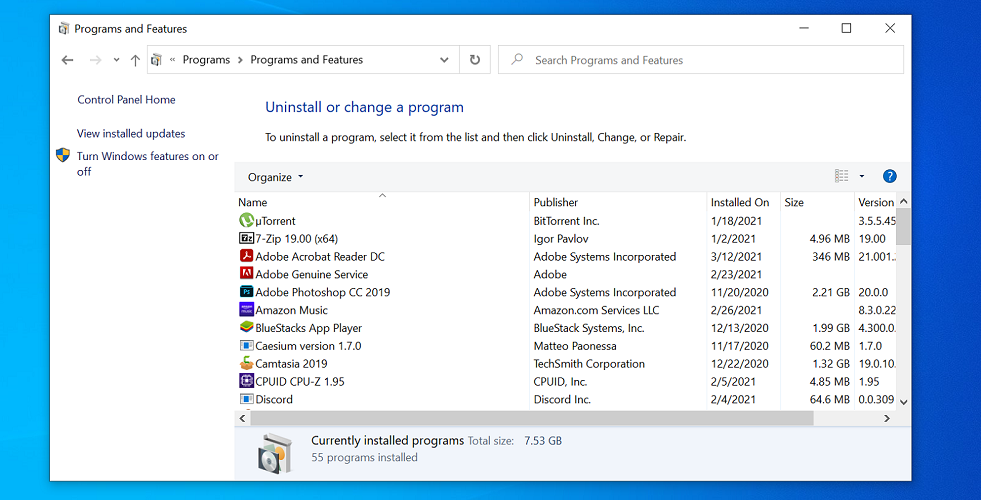
- Kliknite Áno / odinštalovať na potvrdenie akcie. Počkajte, kým sa aplikácia odinštaluje.
- Po odinštalovaní reštartujte počítač a skontrolujte, či sa programy ukončia ihneď po vyriešení problému s otvorením.
Spustením skenovania systému odhalíte potenciálne chyby

Stiahnite si Restoro
Nástroj na opravu PC

Kliknite Spustite skenovanie nájsť problémy so systémom Windows.

Kliknite Opraviť všetko opraviť problémy s patentovanými technológiami.
Spustite program PC Scan s nástrojom Restoro Repair Tool a vyhľadajte chyby, ktoré spôsobujú problémy so zabezpečením a spomalenia. Po dokončení skenovania proces opravy nahradí poškodené súbory novými súbormi a komponentmi systému Windows.
Uvádza sa, že aplikácia Asus Tweak GPU je v konflikte s inými aplikáciami pre Windows a spôsobila náhle vypnutie. Po nainštalovaní aplikácie nezabudnite nainštalovať najnovšiu verziu grafického procesora Asus Tweak z oficiálneho webu.
Pamätajte, že tento problém môžu spôsobiť iné aplikácie, takže ich možno budete musieť tiež odstrániť. Aby ste sa ubezpečili, že je aplikácia úplne odstránená, odporúčame vám použiť softvér na odinštalovanie, napríklad IObit Uninstaller.
⇒ Získajte IObit Uninstaller
3. Zavádzanie v núdzovom režime
- Stlačte tlačidlo Kláves Windows + I otvorte Nastavenia.
- Ísť do Aktualizácia a zabezpečenie.

- Otvor Obnova kartu z ľavého panela.
- Pod PokročiléZačiatok, kliknite na ikonu Reštart Teraz tlačidlo.

- Kliknite na ikonu Riešenie problémov možnosť.
- Otvor Pokročilémožnosti.
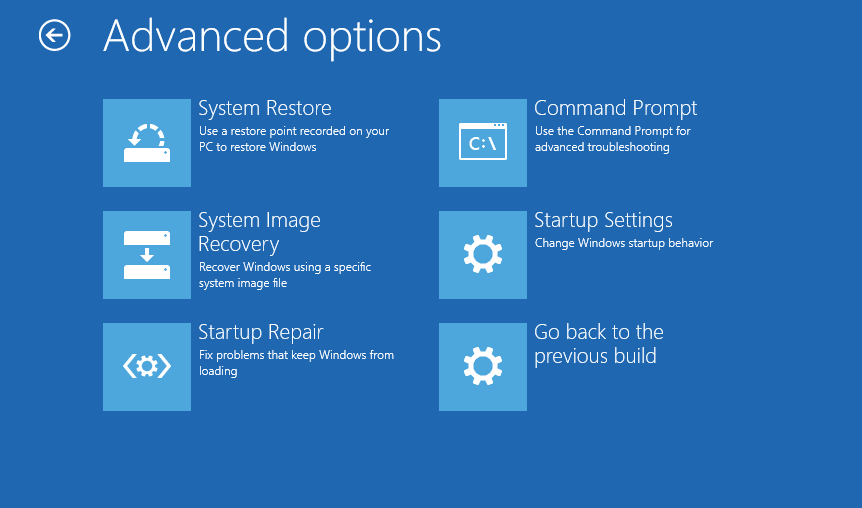
- V časti Rozšírené možnosti kliknite na ikonu Nastavenia pri spustení.
- Kliknite na ikonu Reštart tlačidlo.
- Systém Windows zobrazí viac možností spustenia.
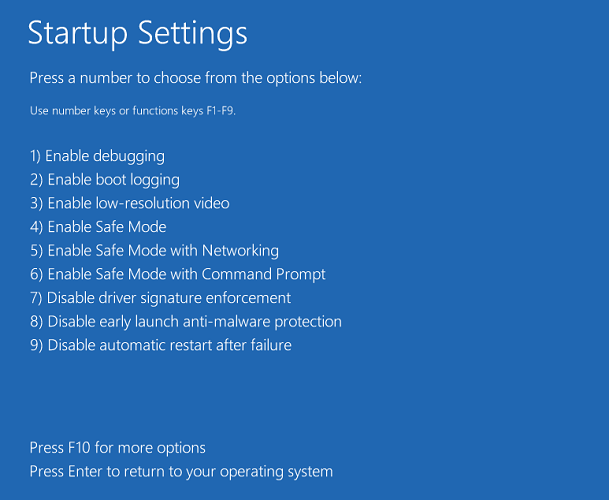
- Stlačte 4 / F4 vyberte na klávesnici Bezpečnostný mód.
Váš počítač sa teraz zavedie v núdzovom režime. V núdzovom režime spustite vo svojom počítači ľubovoľnú aplikáciu a skontrolujte, či problém so zatváraním aplikácií pretrváva. Okrem aplikácií tretích strán môžu buggy aktualizácie systému Windows 10 spôsobiť aj zatvorenie aplikácie bez varovania.
Tomuto problému zabránite odinštalovaním najnovšej aktualizácie systému Windows nainštalovanej z ovládacieho panela.
4. Odinštalujte aktualizáciu systému Windows
- Stlačte tlačidlo Windows kľúč, typ kontrola a kliknite na Ovládací panel.
- Na ovládacom paneli kliknite na Odinštalujte program v časti Programy.
- Na ľavom paneli kliknite na Zobraziť nainštalované aktualizácie. Zobrazí sa zoznam všetkých aktualizácií systému Windows nainštalovaných v počítači.

- Vyhľadajte naposledy nainštalovanú aktualizáciu systému Windows. Vyberte aktualizáciu a kliknite na tlačidlo Odinštalovať.
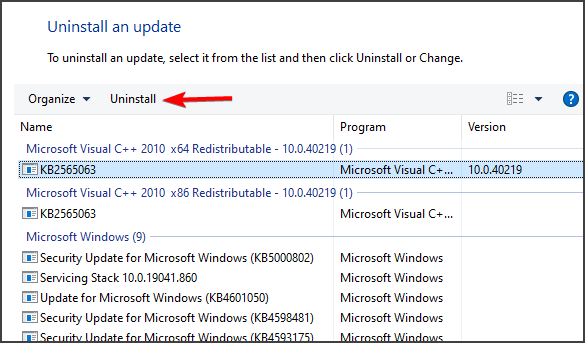
- Nasledujú niektoré známe aktualizácie, ktoré spôsobili tento problém:
- KB4601319
- KB4601050
- Po odinštalovaní týchto aktualizácií reštartujte počítač a vyhľadajte vylepšenia.
Upozorňujeme, že bude pravdepodobne potrebné zakázať aktualizácie systému Windows 10, aby ste zabránili automatickej inštalácii týchto aktualizácií. Alebo skontrolujte, či nie je čakajúca aktualizácia systému Windows 10, ktorá môže obsahovať opravu.
5. Vykonajte Obnovenie systému
- Stlačte kláves Windows a zadajte obnovenie systému.
- Kliknite na Vytvorte bod obnovenia.
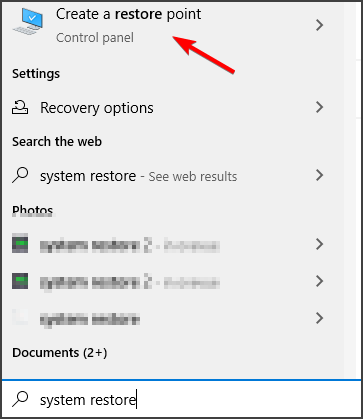
- Kliknite na ikonu Obnovenie systému tlačidlo.

- Kliknite Ďalšie.
- Skontrolovať Zobraziť viac bodov obnovenia políčko na zobrazenie starších bodov obnovenia.
- Ďalej zo zoznamu vyberte naposledy vytvorený bod obnovenia.

- Kliknite Ďalšie a potom kliknite Skončiť.
- Váš počítač sa vypne a reštartuje, aby sa obnovenie dokončilo.
Programy sa zavrú okamžite po otvorení. Môže to byť z dôvodu chybnej aktualizácie systému Windows 10 alebo konfliktu softvéru od iného výrobcu.
Ak vám riešenia z tejto príručky pomohli problém vyriešiť, dajte nám vedieť v komentároch nižšie.
 Stále máte problémy?Opravte ich pomocou tohto nástroja:
Stále máte problémy?Opravte ich pomocou tohto nástroja:
- Stiahnite si tento nástroj na opravu PC hodnotené Skvelé na TrustPilot.com (sťahovanie sa začína na tejto stránke).
- Kliknite Spustite skenovanie nájsť problémy so systémom Windows, ktoré by mohli spôsobovať problémy s počítačom.
- Kliknite Opraviť všetko opraviť problémy s patentovanými technológiami (Exkluzívna zľava pre našich čitateľov).
Restoro bol stiahnutý používateľom 0 čitateľov tento mesiac.
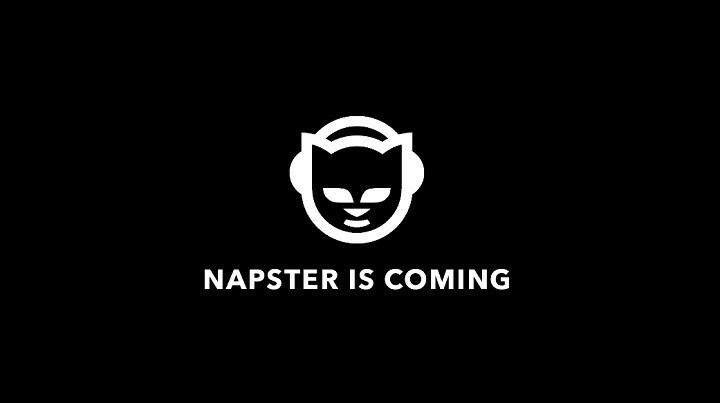
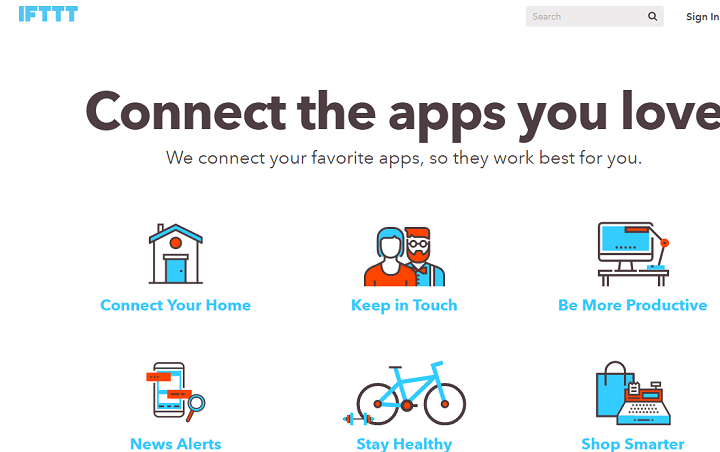
![Aplikácia WWE pre Windows 10, Windows 8 [Recenzia]](/f/70d5c377ac7e63b80f8597116f65df46.jpg?width=300&height=460)